Что нужно для приема 20 каналов
Для того смотреть 20 бесплатных каналов на своем телевизоре, который не имеет встроенного цифрового тюнера DVB-T2.
- Нужен сам телевизор который будет служить в качестве монитора, подойдет даже очень старая модель.
- Цифровая приставка.
- ДМВ антенна для приема цифрового сигнала.
Одним из главных фактором стабильного вещания является правильно подобранная антенна. Она обязательно должна работать в Дециметровом диапазоне, так как трансляция идет именно в этом частотном плане. Также стоит учитывать ваше местоположение и место установки антенны, при слабом сигнале чем выше она находиться тем лучше.
Какое оборудование нужно купить
Если нет нового телевизора со встроенным цифровым тюнером, то нужно приобрести специальную телеприставку. Это устройство представляет собой небольшую портативную DVB-T2 приставку, к которой через антенный разъём подключается кабель от эфирной антенны.

Также пользователь может приобрести ресивер Смарт ТВ, совмещенный с DVB-T2 тюнером. Кроме просмотра телевидения, вы сможете подключаться к интернету для просмотра фильмов онлайн, прослушивания музыки, установки приложений, игр и т.д.
Выбор приёмника
При выборе приставки нужно обратить внимание на следующие детали:
- функция записи эфира;
- поддержка HD и Full HD;
- наличие панели управления;
- интерфейсы подключения;
- страна-производитель.
Подключение и настройка ресивера
Подключение ресивера к телевизору предпочтительнее осуществлять через соединение высокой четкости HDMI (в настоящее время каналы в HD качестве не транслируются, но в будущем, возможно, их добавят). Настройка будет показана на примере тюнера bbk и телевизора Samsung.
В ранних моделях телевизоров вход HDMI отсутствует, поэтому подключение производится через SCART или RCA входы. В меню «Источник» выбираем тип подключения: «AV», «SCART» или «Компонент».
Подключаем антенну в антенное гнездо ресивера. К телевизору ресивер подключаем HDMI кабелем. В телевизоре гнезд HDMI может быть несколько, поэтому выбираем любое удобное.

На пульте телевизора нажимаем кнопку «Source» и попадаем в меню «Источник сигнала», в котором выбираем тип подключения (по умолчанию стоит «ТВ»). В нашем случае выбираем вход HDMI с тем номером, в который вставлен кабель.

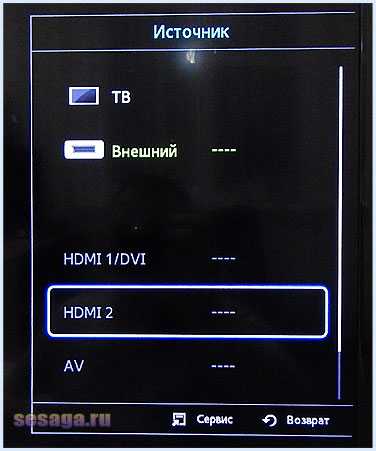
Если ресивер был ранее настроен, то на экране телевизора появится трансляция канала. Если же ресивер включен первый раз, то появится окно приветствия, в котором надо будет выбрать страну, язык, формат изображения, режим поиска. Когда все данные будут введены, нажимаем «Ок».


Начнется автоматический поиск каналов, по завершении которого во всплывающем окне нажимаем «Да», чтобы найденные каналы записались в память ресивера.


Все. Поиск каналов завершен. Теперь бесплатно смотрим 20 цифровых каналов.
А что делать, если антенна не настроена?
Все просто. На пульте ресивера нажимаем кнопку «Меню» и опускаемся до пункта «Настройка DVBT» и входим в него.


Далее входим в пункт «Поиск канала» и выбираем режим поиска «По каналу». Затем опускаемся на строку «Полоса поиска» и выбираем диапазон «UNF».

В строке «Частотный канал» выбираем номер канала, соответствующий для Вашего города или региона.
При цифровом вещании информация передается в упакованном виде – пакетами, называемыми мультиплексами, где каждый мультиплекс содержит 10 каналов. В основном по всей территории страны с единой программой передач транслируется два мультиплекса на 2-х несущих частотах, которые мы и будем настраивать.
В городе Москва вещание идет на трех каналах 24, 30 и 34 с частотами 498 МГц, 546 МГц и 578 МГц соответственно. Стрелками на пульте влево — вправо выбираем номер канала.

Опускаемся на строку «Поиск» и ждем несколько секунд, чтобы на обеих шкалах показались проценты уровня сигнала.

Если проценты не появились, то приступаем к настройке антенны.Будьте внимательны. Уровни сигналов отображаются с некоторым запаздыванием, поэтому антенну следует перемещать небольшими отрезками и после каждого изменения положения делать остановку на несколько секунд.
В сельской местности ориентируемся на телецентр. В городской черте антенну настроить будет сложновато, так как прямой видимости телецентра мешают соседние дома и сигнал получается отраженным.
Но и это не помеха, так как цифровой прием осуществим и на отраженных волнах за счет избыточности передаваемой информации. Антенну желательно располагать у окна, а еще лучше за ним. Удовлетворительный прием наблюдается уже при качестве сигнала от 30%.
Во второй части статьи рассмотрим настройку цифрового телевидения на телевизоре Samsung.
Приятного просмотра!
Владимир Быков, г. Москва.
Удачи!
Как настроить цифровые каналы на старом телевизоре
Подключение цифрового ТВ к старому телевизору происходит с помощью приставки (DVB-T2 тюнера). Стоимость такого устройства колеблется в пределах 600-1500 рублей. Тюнер принимает сигнал и преобразовывает его в поддерживаемый формат. Дешевле и легче купить приставку, чем новый ТВ, но здесь тоже есть свои нюансы — настроить цифровую приставку можно не всегда.

Приставка для просмотра цифрового ТВ
Для каких телевизоров подойдут цифровые приставки
Почти каждый современный телевизор оборудован разъемом для специального кабеля, который передает сигнал. Новые ТВ умеют его принимать и обрабатывать, а также использовать дополнительные функции такого вещания. Старые образцы не могут это делать, но если есть тюнер, то эта задача возлагается на него.
Важно понимать, что под старыми подразумеваются модели, которые выпустили в конце 90-х и начала 2000-х годов или позже. Такие уже имеют разъемы, которые позволяют подключить к ним тюнер. Более старые модели, например, ламповые советские, не подойдут для приема цифрового вещания, даже если использовать тюнер
Модели старого образца попросту не поддерживают подключение сторонних устройств
Более старые модели, например, ламповые советские, не подойдут для приема цифрового вещания, даже если использовать тюнер. Модели старого образца попросту не поддерживают подключение сторонних устройств.

Если в вашем телевизоры есть такие разъемы, то легко можно подключить цифровую приставку
В случае их отсутствия, смотреть ТВ не получится. Никаких дополнительных переходников или разъемов, к которым можно было бы подключать тюнер на очень старых (до 90-х годов) моделях не существует.
Кстати, рекомендуем: топ 10 лучших цифровых приставок этого года.
Подключение приставки для цифрового телевидения на старом телевизоре
Чтобы смотреть цифровое ТВ со старого телевизора, убедитесь, что вас есть подходящие разъемы. После этого нужно купить DVB-T2 приставку. Для старого ТВ подойдет любая, они могут различаться количеством каналов. Перед покупкой нужно понять, какой у вас разъем. Существует два типа:
через SCART-разъем
Выглядит как штекер. Объединяет в себе звуковой, видео и другие разъемы. Для того, чтобы подключиться к нему, нужно купить специальный переходник (если тюнер уже не оснащен таким кабелем).

через «Тюльпан»
3 разъема разного цвета, в основном красного, желтого и белого (могут встречаться и другие вариации). Большинство тюнеров оснащены именно таким входом.

Итак, вы определились с тем, какой у вас разъем и нужны ли вам дополнительные переходники для подключения. Теперь, узнаем как подключить цифровую приставку к старому телевизору.
Порядок настройки — инструкция по подключению
Включайте телевизор, чтобы убедиться в том, что он работоспособен. Берём наш DVB-T2 тюнер и подключаем к нему антенну. Для этого у нас есть специальный кабель. Чтобы подключить, вкрутите шнур в тюнер, убедитесь, что кабель плотно прилегает ко входу. Далее можете приступать к подключению тюнера к ТВ.
Вариантов бывает два — Scart-разъем или «тюльпан». Если у Вас «тюльпан», то просто подсоедините три провода к телевизору, а потом — к приставке
Важно сделать все в соответствии с цветами, то есть белый к белому, желтый к желтому и красный к красному
Если у Вас SCART разъем, то Вам понадобится переходник для того, чтобы подключить к нему «тюльпаны». С одной стороны у переходника разъем Scart,а с другой — входы-тюльпаны.
Подключив тюнер, проверьте, работает ли он. Для этого включите телевизор и тюнер. К тюнеру поставляют отдельный пульт, поэтому теперь придется постоянно включать телевизор и тюнер отдельно. Если Вы все сделали правильно, то он должен заработать, и вы сможете принимать вещание и смотреть каналы.
Сравнительная таблица технических характеристик для некоторых моделей
| Модель | Процессор | ОЗУ | Флэш-память | Размеры, мм | Вес, г. |
|---|---|---|---|---|---|
| SML-5010 | Broadcom BCM7230 | DDR3 512 MB | 256 MB | 110x107x33 | 130 |
| SML-5050 | Quad-Core ARM Cortex A7 с частотой 1.5GHz | DDR3 512 MB | NAND 256 MB | 110x107x33 | 130 |
| SML-5041 | 64-bit Quad-core ARM Cortex-A53 с частотой 2.0GHz | DDR3 2GB | eMMC 8GB | 110x107x33 | 130 |
| SML-5010CT | Broadcom BCM7230 | DDR3 512 MB | 256 MB | 110x107x33 | 130 |
| SML-482 HD | BCM7230750MHz dual-core | DDR3 512 MB | 256 MB | 100x100x32 | 140 |
| SML-282 HD Base | STi7105 | 256 MB | 128 MB | 150x150x55 | 470 |
| SML-292 HD Premium | STi7105 | 256 MB | 128 MB | 150x150x55 | 470 |
| Infomir MAG-250 | STi7105 | 256 MB | 256 MB | 125x86x28 | 156 |
| IPTV RT STB HD Standart | STi7105 | 256 MB | 256 MB | 125x86x28 | 156 |
| Yuxing YX-6916A | Broadcom BCM7413(800Mhz) | 512 MB DDR | 200x160x38 | ||
| Motorolla VIP1003 | STi705 | 256 MB | 64 MB | 160x130x35 | 300 |
Как правильно подключить и настроить?
Чтобы ТВ-приставка данного производителя смогла в полной мере функционировать, ее следует подключить и настроить. Для начала нужно подключить антенный кабель, потому что ресивер будет расшифровывать и обрабатывать сигналы, которые получены антенной и переданы от нее к телевизору. После этого следует сделать соединение с экраном. Дальнейшая технология зависит от определенной модели приставок, так как они отличаются друг от друга некоторыми важными конструктивными особенностями.
Для подключения модели CDT-1711SB, в которой предусмотрено сразу несколько выходов, желательно наличие на телевизоре разъема HDMI. Если на нем имеются только входы RSA, то тогда придется дополнительно использовать специальные «тюльпаны», два из которых будут служить для передачи звуковых сигналов, а еще один будет нужен для передачи изображения.


Если вы решили подключить ТВ-приставку CDT-100 с предусмотренным выходом HDMI, обеспечивающим наиболее качественное изображение на телевизоре, то оптимальным вариантом будет подключение к технике, имеющей аналогичный разъем. В таких случаях можно будет использовать только соответствующий кабель – чаще всего он включен в комплект с устройством, но также его можно приобрести и отдельно в любом магазине с электроникой.
Если на телевизоре будет только вход RSA, тогда придется дополнительно покупать конвертер сигнала. Именно через него происходит подключение ТВ-приставки. Иногда эту модель подключают при помощи антенного входа.

После этого приставку следует настроить. Для этого проверьте правильность подключения. На телевизоре выбирается режим для отображения, который должен соответствовать типу подключения, то есть HDMI, SCART, AV. При первом включении делается автопоиск телевизионных каналов.
Чтобы такой автопоиск выполнялся, в окне настроек (будет открываться автоматически) следует указать страну и язык. А также там нужно выбрать функцию «открытый канал».


Ресивер просканирует частотный диапазон, а затем сможет сохранить все те каналы, которые были обнаружены. Меню с настройками после этого закроется автоматически.
Такие приставки предусматривают и ручной поиск каналов. Чаще всего он требуется в тех случаях, когда места подключения размещаются слишком далеко от телевизионной вышки.
Чтобы выполнить ручную настройку, сначала надо при помощи интерактивной карты (ЦЭТВ) узнать точную частоту функционирования такого телевидения в регионе. После этого открывают меню устройства и находят раздел «Поиск телеканалов», там нажимают опцию «Ручной поиск» и указывают значение частотной полосы.


Ресивер позже будет сканировать данное значение частоты. Он обнаружит все доступные каналы, а затем сохранит их.
Смотрите обзор модели Cadena CDT100.
Как настроить приставку селенга и избежать ошибок
Сейчас смарт-технологии ТВ, приставок и проекторов занимают все больше и больше места в нашей жизни в то время как эти проекторы и приставки занимают все больше и больше места в наших домах. Почему? Потому что любая приставка способна усовершенствовать качество телевещания, в не зависимости модели телевизора, плюс, оснастив его дополнительными функциями и фичами. Как же настроить приставку селенга, и что она из себя представляет?
Селенга – одна из ведущих марок цифровых DVB приставок для ТВ. Её приставки славятся поддержкой почти всех форматов видео и фото (JPEG, PNG, BMP, GIF, MPEG2 и др.) и наличием дополнительных интернет-сервисов (Youtube, Planer TV, Megogo и др.). В этой статье разберёмся, как подключить смарт-приставку и настроить ее работу – читайте далее.
Как подключить селенгу к компьютеру
Подключение к ПК практически аналогично. За исключением того, что HDMI-кабель здесь обязателен.
Инструкция
- Подключите приставку кабелем к монитору.
- При включении на дисплее загорится номер канала, если ресивер уже был подключен ранее.
- После пройдите гид по установке и настройке опций.
- Далее начнется сканирование и поиск каналов. Обычно это занимает несколько минут – процесс достаточно быстрый.

- Вы увидите перечень найденных ТВ и радиоканалов.
- Зайдя в меню, можете ознакомиться с настройкой телепередач.

- Далее, вы можете оперировать функциями и каналами, как захотите, также не забывайте про возможность подключать внешние USB-носители.
- Готово!
Как подключить 2 и более старых ТВ к приставке
Методика соединения аналогична, с тем отличием, что если использовать одинаковое подключение на разных телевизорах, то изображение будет одинаковым. Подключая один тюльпаном, а другой через скарт можно получить независимые друг от друга приемники. Как выглядит:
- вся техника выключается из розетки;
- техника соединяется с тюнером проводами, на одном тюльпаны, на другом скарт;
- включаются в сеть, на пульте активируется режим цифры.
Появившаяся картинка с маркой ресивера — подтверждение удачного подключения. Заходим в настройки и запускаем автоматический поиск каналов, после завершения сохраняем.
Приставка для цифрового телевидения Селенга
Модельный ряд Selenga включает десяток моделей. Хитами продаж, благодаря идеальному соотношению цены/качества выступают t71 и t71d. Телевизионная приставка позволяет:
- улавливать до 20 каналов цифрового вещания;
- подключаться, как к старому телевизору аналогового формата, так и продвинутой цифровой матрице;
- включать субтитры;
- просматривать телепрограмму на несколько дней вперед;
- сортировать каналы;
- устанавливать родительский контроль;
- ТВ приставка Селенга t71d дополнительно поддерживает Dolby Digital – объемный цифровой звук.
Тут же стоит упомянуть, какие разъемы есть у приставки. Понимая, какие входы и выходы есть у устройства, установка и настройка будет значительно проще. Если рассматривать t71, то в ней есть:
- разъем HDMI, которые сегодня используется во всех новых телевизорах;
- знакомые всем и каждому гнезда RSA, которые могут быть использованы для подключения к старой технике;
- вход под антенну;
- разъем под блок питания.
 Разъемы приставка (HDMI и гнездо для антенны)
Разъемы приставка (HDMI и гнездо для антенны) Гнезда для подключения тюльпанов.
Гнезда для подключения тюльпанов.
Стандартная комплектация
Возможные проблемы и их решение
Мы рассмотрели, как настроить приставку Селенга, теперь следует разобрать распространенные ошибки и проблемы, которые могут возникнуть при подключении или дальнейшем использовании. К частым неисправностям относят:
- Приставка не может найти каналы.
- Отсутствует реакция на пульт.
- Нет сигнала.
Приставка Селенга не находит каналы
Причиной может стать устаревшее обновление программного обеспечения. Для решения проблемы перейдите в параметры и во вкладке «Система» проверьте наличие обнов. Но также неисправность может заключаться в используемой антенне, вероятно она не поддерживает стандарт DVB-T2. Придется приобретать новую, которая сможет принять необходимый тип сигнала.
Не реагирует на пульт
Если приставка перестала откликаться на пульт, то первым делом проверьте батарейки. Помимо этого, причинами могут стать:
- Неисправность самого пульта ДУ.
- Большое расстояние до приставки или помехи между устройствами.
Нет сигнала
Часто ошибка «Нет сигнала» появляется из-за повреждения кабеля антенны или DVB-T2. Также виной могут стать технические работы со стороны провайдера.
Что необходимо для подключения
Настроить цифровые каналы на моделях старого образца как Витязь возможно, для этого потребуется дополнительное оборудование. Что понадобится:
- собственно старый ТВ, подойдут как импортные производители типа Самсунг или LG, так и отечественные;
- тюнер для преобразования входного сигнала в формат DVB;
- соединительные кабели для разъема тюльпан, через которые техника подключается к ресиверу;
- для моделей старого типа, где установлен кинескоп, потребуется специальный переходник и RF-модулятор.
В зависимости от марки техники и тюнера может потребоваться дополнительная установка комнатной антенны.
Разъёмы и порты ТВ приставки
Чтобы понять, какие гнезда задействуются для подключения приставки DVB к компьютерному монитору, нужно познакомиться с типами разъёмов, которыми оснащается этот тип гаджетов. Примечательно, что в зависимости от класса монитора и года выпуска приставки, набор разъёмов может отличаться. Поэтому внимательно рассмотрите заднюю панель своих устройств.
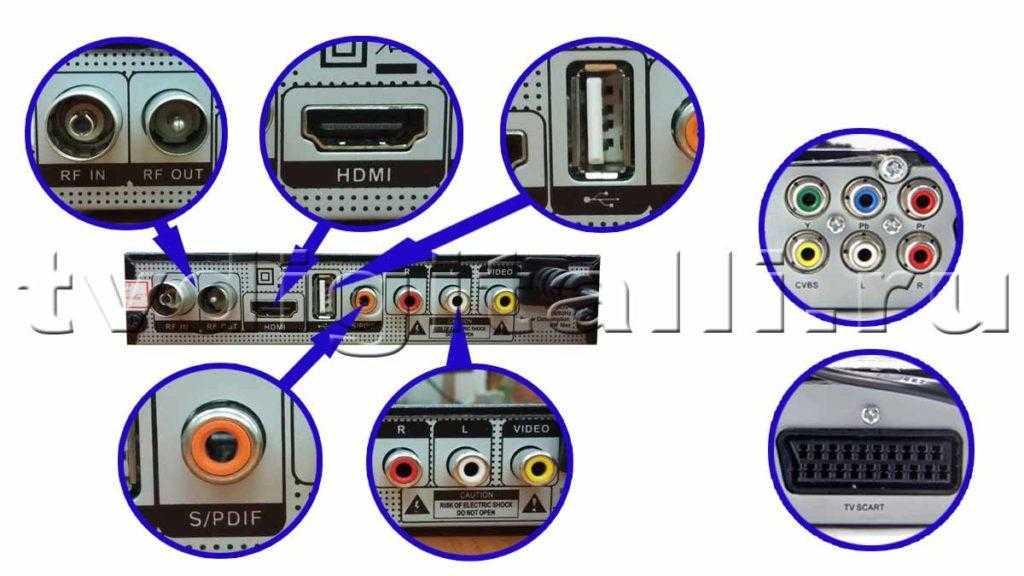 Разъемы цифровой приставки
Разъемы цифровой приставки
Антенный разъём
Раньше он был самым главным в наших телеприёмниках: в него подключалась антенна аналогового телевидения, видеоплеер или тюнер спутникового телевидения. Сегодня используется для приёма цифрового наземного телевидения с помощью классической внешней антенны.
HDMI
Мультимедийный интерфейс HDMI – это самый значимый функциональный разъём. Он отвечает за одновременную передачу цифрового видео и аудио. Совместная передача медиа не приводит к потере качества изображения или звука. Оно хорошее, независимо от подключённых устройств, таких как монитор, фотоаппарат, камера или плеер.
Евро/Scart
Благодаря ему устаревшие устройства совместимы с более современным оборудованием. Это особенно касается ситуации с отсутствием HDMI-разъёма. Этот разъём используется уже много лет, но скоро уйдёт в прошлое.
USB
USB – это разъем с возможностью подключения такого оборудования, как фотоаппарат, веб-камера, флеш-накопитель, MP3-проигрыватель и даже смартфон. USB-вход определяется стандартом версии: чем она выше, тем быстрее происходит передача мультимедиа с устройств на экран ТВ. Более поздние приёмники имеют версию USB 3.0. Сегодня разъем USB является основным параметром любого телевизора.
VGA
VGA обеспечивает передачу видео с внешних устройств на телевизор, например изображение с монитора на экран телевизора. Разъём полезен для устаревшего оборудования, у которого нет входа HDMI (ноутбук или компьютер). Тогда VGA обеспечивает совместимость устройств, позволяя передавать изображения.
DVI
Технология DVI пришла на смену VGA и была разработана для подключения устройств отображения изображения, разъем не передаёт звукового сигнала. Разъёмы DVI и HDMI являются взаимно совместимыми, их можно комбинировать между собой, используя соответствующие адаптеры.
Устройство чтения карт памяти
Оно служит для отображения мультимедиа на экране ТВ портативных карт памяти. Все больше производителей предлагает это альтернативное и удобное решение – быстрее использовать ридер напрямую, минуя порт USB.
Ethernet/LAN
Разъём Ethernet/LAN или локальная сеть является основной функцией, которая предоставляет подключение ТВ к Интернету. Благодаря ему можно использовать проводное соединение для доступа к поисковикам, приложениям, сервисам и всем онлайн-инструментам, которые есть в Smart TV.
Компонентный вход
Компонентный вход даёт возможность отправлять аналоговое изображение с высоким разрешением из другого оборудования прямо на просматриваемый экран.
Каким бывает кабельное телевидение?
Кабельное телевидение дома может быть аналоговым и цифровым. Каждая разновидность ТВ обладает своими особенностями, преимуществами и недостатками.
Аналоговое ТВ работает на основе аналогового сигнала. Не допустить помехи можно только во время усиления сигналов специальными средствами и приборами.
При повышенных помехах требуется усиление сигнала, для чего нужны большие энергетические затраты. Но следует учитывать, что сильный радиосигнал приводит к помехе остальных каналов связи.
Цифровой тюнер обеспечивает поступление сигнала маленькими порциями, поэтому он будет надежным и безопасным.
К тому же не будет нарушение целостности картинки. Перейти на цифру следует из-за высокой четкости изображения и высокого разрешения, простой настройки в эксплуатации, отсутствия помех.
По России действует 20 бесплатных каналов. При цифровом ТВ видео может «застаиваться», что связывают с ухудшением сигнала. Нет разнообразия каналов. Бесплатно предоставляется только 20 каналов, но можно приобрести оборудование с иными каналами.
Стандарты вещания
В форматах вещания нужно разбираться чтобы понимать, куда можно подключить оборудование. Например, есть ли смысл применять прибор для спутниковой тарелки.Выделяют следующие стандарты:
- DVB – эфирный и цифровой формат. Сигналы может транслировать стандартная антенна.
- DVB-C представляет собой кабельной вещание, передающееся с помощью оптоволоконных проводов.
- DVB-H – сигналы подаются на мобильные устройства.
- DVB-S – стандарт спутниковой трансляции.
Тюнер ТВ осуществляет качественную передачу только первого и второго типа вещания, поэтому не стоит подсоединять его к спутниковой антенне.
















































